操作系统 命令行基础 linux教程-Linux系统入门教程
- 问答
- 2025-07-30 22:13:59
- 3
Linux系统入门:从零开始掌握命令行基础
场景引入:
你刚拿到一台新电脑,兴奋地按下开机键——结果屏幕一片漆黑,只有一行闪烁的光标:login:,别慌,这不是黑客电影,而是你第一次直面Linux系统的命令行界面,作为程序员、运维工程师或单纯的技术爱好者,掌握Linux命令行就像学会用筷子吃饭一样基础且必要,本文将带你从"这是什么鬼?"到"原来如此!"轻松跨越Linux入门门槛。
为什么先学命令行?
想象你要装修房子:图形界面(GUI)像雇了个设计师,而命令行(CLI)则是自己拿起锤子,虽然前者更"友好",但后者能让你:
- 精准控制:删除文件时不会弹出"确认对话框"
- 高效操作:3秒完成图形界面需要点击10次的任务
- 通用技能:所有Linux服务器都默认开放命令行访问
小知识:2025年Stack Overflow开发者调查显示,76%的运维工作仍依赖命令行完成
第一次登录:认识终端
打开终端(Terminal)你会看到类似这样的提示符:
[user@hostname ~]$
user:当前登录用户名hostname:计算机名称- :当前所在目录(代表用户家目录)
- :普通用户权限(如果是则表示root超级用户)
试试看:输入whoami并按回车,系统会告诉你当前用户名
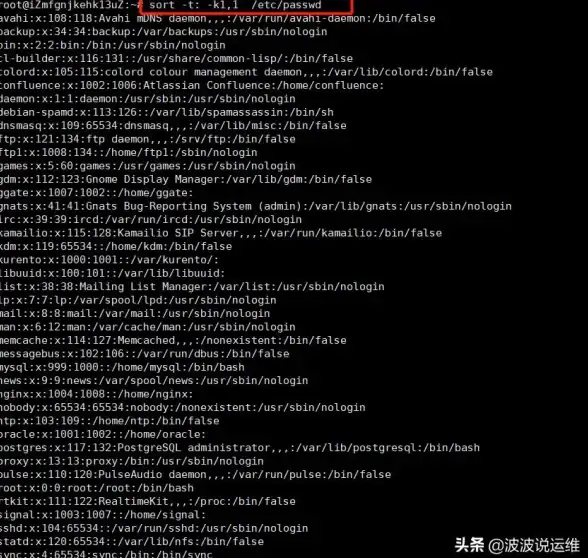
5个必学基础命令
导航文件系统:cd和ls
ls # 查看当前目录内容 ls -l # 显示详细信息(权限/大小等) cd /var/log # 切换到系统日志目录 cd .. # 返回上级目录
小技巧:按
Tab键自动补全路径名
查看文件内容:cat和less
cat /etc/os-release # 快速查看系统版本 less huge_file.log # 分页查看大文件(按q退出)
文件操作三件套
cp file.txt backup/ # 复制文件 mv old.txt new.txt # 重命名或移动文件 rm obsolete.txt # 删除文件(谨慎使用!)
获取帮助:man
man ls # 查看ls命令的完整手册
遇到陌生命令?先
man一下!
权限管理:sudo
sudo apt update # 以管理员身份运行命令
⚠️ 警告:sudo是"超级用户权限",相当于Windows的Administrator,误操作可能破坏系统
实战演练:从零部署网站
假设我们要搭建一个简单的网页服务器:
# 1. 安装nginx sudo apt install nginx # 2. 创建网站目录 mkdir ~/my_website echo "Hello Linux!" > ~/my_website/index.html # 3. 启动服务 sudo systemctl start nginx # 4. 验证(打开浏览器访问localhost) curl localhost
避坑指南:新手常见错误
-
路径问题:
- 错误:
rm / home/user/file(/后多空格) - 正确:
rm /home/user/file
- 错误:
-
权限不足:
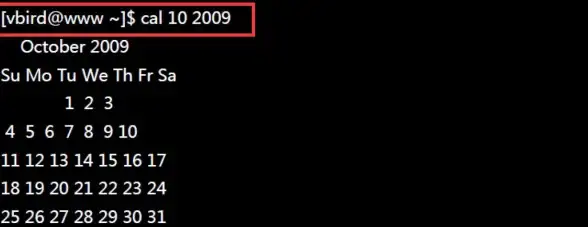
- 遇到
Permission denied时,先确认是否需要加sudo
- 遇到
-
误删文件:
- 使用
rm -i开启删除确认提示 - 重要文件建议先
cp备份
- 使用
下一步学习建议
掌握基础后可以探索:
- Shell脚本:把重复命令写成
.sh文件自动运行 - 管道操作:用连接多个命令(如
ps aux | grep nginx) - 远程管理:学习
ssh连接服务器
最后提醒:Linux就像骑自行车——前几次可能会摔,但一旦掌握就再也忘不掉,现在打开终端,输入你的第一个命令吧!
(本文命令行示例基于Ubuntu 24.04 LTS,其他发行版可能略有差异)
本文由 鲁逸 于2025-07-30发表在【云服务器提供商】,文中图片由(鲁逸)上传,本平台仅提供信息存储服务;作者观点、意见不代表本站立场,如有侵权,请联系我们删除;若有图片侵权,请您准备原始证明材料和公证书后联系我方删除!
本文链接:https://vps.7tqx.com/wenda/488898.html

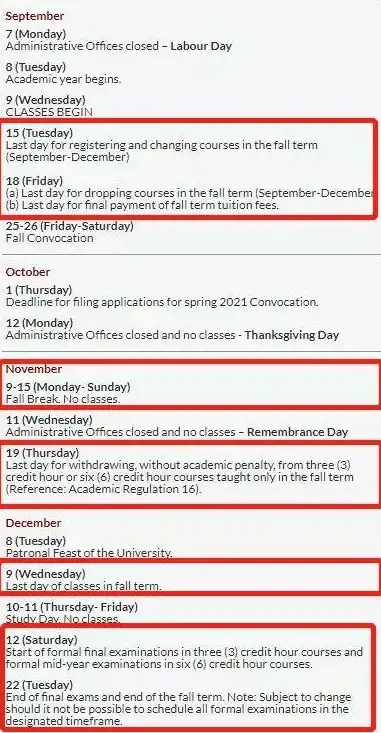
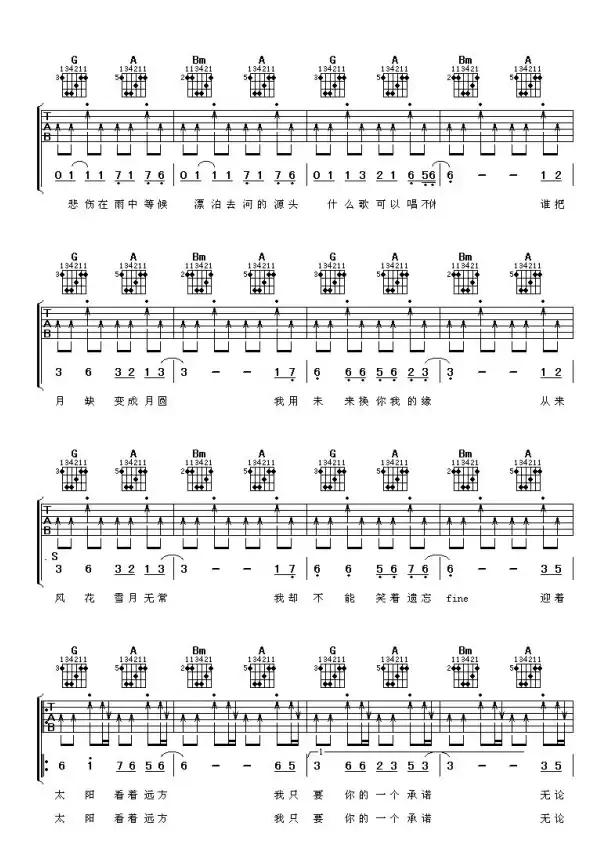

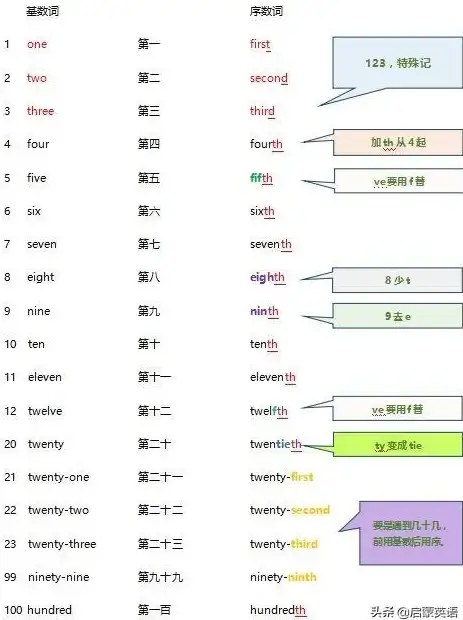
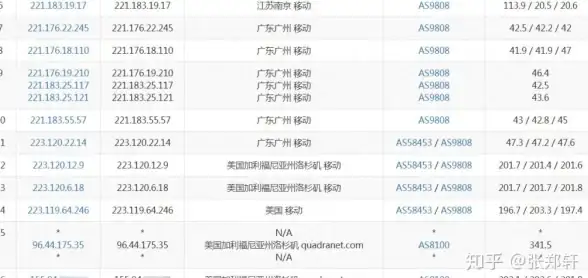
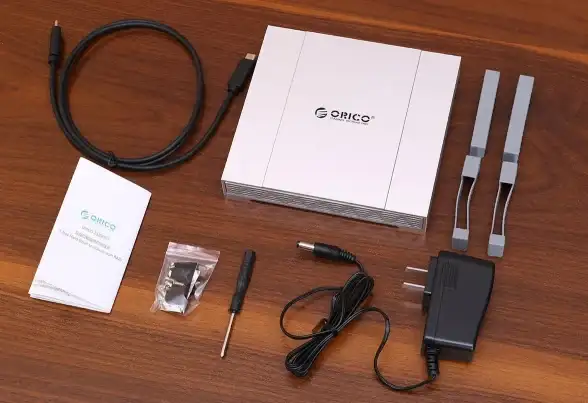


发表评论